本文讲述使用 进行 多种渲染的方式。
在计算机视觉中,我们有时候会需要用一个图片A去渲染另一个图片B,实现例如区域定位的功能,流程如下:
图A


图B
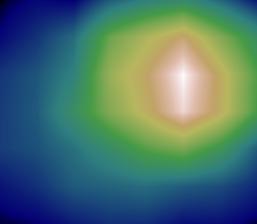

渲染后的图C

cm.gist_earth() 渲染效果
本文介绍的彩色渲染效果是把单通道的灰度图(shape:
(
h
高
×
w
宽
)
(h高\times w宽)
(h高×w宽) 转换成
(
3
通道数
×
h
高
×
w
宽
)
(3通道数 \times h高\times w宽)
(3通道数×h高×w宽)),需要用到的渲染效果的函数有 cm.gist_earth(),完整的使用方法如下:
先读取图片,看看大概样子:
import matplotlib
from PIL import Image
from matplotlib import cm
image = Image.open("./gray.jpg").convert("L")
image

顺便学习一下 convert() 函数的几个参数:
convert()是图像实例对象的一个方法,接受一个 mode 参数,用以指定一种色彩模式
1 ------------------(1位像素,黑白,每字节一个像素存储)
L ------------------(8位像素,黑白)
P ------------------(8位像素,使用调色板映射到任何其他模式)
RGB------------------(3x8位像素,真彩色)
RGBA------------------(4x8位像素,带透明度掩模的真彩色)
CMYK--------------------(4x8位像素,分色)
YCbCr--------------------(3x8位像素,彩色视频格式)
I-----------------------(32位有符号整数像素)
F------------------------(32位浮点像素)
这里是灰度图,所以我选择了P
额,好像图片太大了,我们把它缩小一点看看:
imgae = image.resize([300,300])
# 转换成数值可读
data = np.array(imgae)

看一下 data 的shape:

确定是只有一个通道,没有问题~
然后进行 山体渲染,将灰度图片进行转换,np.uint8的功能是把数值裁剪到区间 [0,255] 并把小数四舍五入取整。
data2 = np.uint8(cm.gist_earth(data)*255)
image2 = Image.fromarray(data2).convert("RGB")
打印渲染后的图像:

完整代码如下:
import matplotlib
from PIL import Image
from matplotlib import cm
image = Image.open("./gray.jpg").convert("L")
image = image.resize([300,300])
data = np.array(imgae)
# .convert("RGB") 这一步有没有都可以
data2 = np.uint8(cm.gist_earth(data)*255)
image2 = Image.fromarray(data2).convert("RGB")
# 也可以用plt打印出来
plt.imshow(image)
其他形式的渲染效果
除了前文提到的 cm.gist_earth,还有其他形式的渲染,首先为了查看有哪些形式的渲染,我们输入:
cm.get_cmap(1)
然后程序会报错,但是可以看到有哪些可输入选项了:

方便粘贴:'Accent', 'Accent_r', 'Blues', 'Blues_r', 'BrBG', 'BrBG_r', 'BuGn', 'BuGn_r', 'BuPu', 'BuPu_r', 'CMRmap', 'CMRmap_r', 'Dark2', 'Dark2_r', 'GnBu', 'GnBu_r', 'Greens', 'Greens_r', 'Greys', 'Greys_r', 'OrRd', 'OrRd_r', 'Oranges', 'Oranges_r', 'PRGn', 'PRGn_r', 'Paired', 'Paired_r', 'Pastel1', 'Pastel1_r', 'Pastel2', 'Pastel2_r', 'PiYG', 'PiYG_r', 'PuBu', 'PuBuGn', 'PuBuGn_r', 'PuBu_r', 'PuOr', 'PuOr_r', 'PuRd', 'PuRd_r', 'Purples', 'Purples_r', 'RdBu', 'RdBu_r', 'RdGy', 'RdGy_r', 'RdPu', 'RdPu_r', 'RdYlBu', 'RdYlBu_r', 'RdYlGn', 'RdYlGn_r', 'Reds', 'Reds_r', 'Set1', 'Set1_r', 'Set2', 'Set2_r', 'Set3', 'Set3_r', 'Spectral', 'Spectral_r', 'Wistia', 'Wistia_r', 'YlGn', 'YlGnBu', 'YlGnBu_r', 'YlGn_r', 'YlOrBr', 'YlOrBr_r', 'YlOrRd', 'YlOrRd_r', 'afmhot', 'afmhot_r', 'autumn', 'autumn_r', 'binary', 'binary_r', 'bone', 'bone_r', 'brg', 'brg_r', 'bwr', 'bwr_r', 'cividis', 'cividis_r', 'cool', 'cool_r', 'coolwarm', 'coolwarm_r', 'copper', 'copper_r', 'cubehelix', 'cubehelix_r', 'flag', 'flag_r', 'gist_earth', 'gist_earth_r', 'gist_gray', 'gist_gray_r', 'gist_heat', 'gist_heat_r', 'gist_ncar', 'gist_ncar_r', 'gist_rainbow', 'gist_rainbow_r', 'gist_stern', 'gist_stern_r', 'gist_yarg', 'gist_yarg_r', 'gnuplot', 'gnuplot2', 'gnuplot2_r', 'gnuplot_r', 'gray', 'gray_r', 'hot', 'hot_r', 'hsv', 'hsv_r', 'inferno', 'inferno_r', 'jet', 'jet_r', 'magma', 'magma_r', 'nipy_spectral', 'nipy_spectral_r', 'ocean', 'ocean_r', 'pink', 'pink_r', 'plasma', 'plasma_r', 'prism', 'prism_r', 'rainbow', 'rainbow_r', 'seismic', 'seismic_r', 'spring', 'spring_r', 'summer', 'summer_r', 'tab10', 'tab10_r', 'tab20', 'tab20_r', 'tab20b', 'tab20b_r', 'tab20c', 'tab20c_r', 'terrain', 'terrain_r', 'turbo', 'turbo_r', 'twilight', 'twilight_r', 'twilight_shifted', 'twilight_shifted_r', 'viridis', 'viridis_r', 'winter', 'winter_r'
在这里面随便选择一个看看渲染效果:
from PIL import Image
img1 = Image.open( "pic1.png ")
img1 = img1.convert('RGB')
img2 = cam_pil = Image.fromarray(np.uint8(cm.PuRd(arr)*255)).convert("RGB") # 采用 cm.PuRd
img = Image.blend(img1, img2, 0.5)
img.show()

看一下别的效果:
cm.CMRmap

cm.gist_rainbow

cm.turbo 这种比较常见

cm.jet 这个也很不错

两个图像合成(叠加)
见
https://blog.csdn.net/weixin_42468475/article/details/121886219










 本文介绍了如何使用Matplotlib库中的cm.gist_earth()等函数,将灰度图像转换为彩色,以实现区域定位的计算机视觉任务。通过实例展示了从读取图片、调整大小、灰度转彩色到最终渲染的完整过程,并探讨了其他颜色渲染选项如cm.PuRd和cm.turbo的应用。
本文介绍了如何使用Matplotlib库中的cm.gist_earth()等函数,将灰度图像转换为彩色,以实现区域定位的计算机视觉任务。通过实例展示了从读取图片、调整大小、灰度转彩色到最终渲染的完整过程,并探讨了其他颜色渲染选项如cm.PuRd和cm.turbo的应用。



















 被折叠的 条评论
为什么被折叠?
被折叠的 条评论
为什么被折叠?










